لیست خطاهای متداول وردپرس
در اینجا خطاهای متداول وردپرس به همراه راهکار رفع خطاهای رایج وردپرس را بیان کردهایم. اما قبل از هر چیز این نکته را در نظر داشته باشید که قبل از هر اقدامی حتماً از نسخه پشتیبان خود بک اپ تهیه کرده باشید. برای اطلاعات بیشتر در مورد وردپرس پیشنهاد می کنم مطلب وردپرس چیست را مطالعه کنید.
-
خطای Internal Server Error
یکی از بیشترین خطاهایی که در وردپرس مرسوم است خطای internal server error است. علت بروز این خطا این است که مشکلی به وجود آمده است، اما سرور قادر به تشخیص منبع آن مشکل نیست. برای رفع این خطا راه حلهای مختلفی وجود دارد که در محتوای دیگری به آن اشاره میکنیم.

اقدامات رفع خطای سرور داخلی
- از طریق FTP به فایل .htaccess مراجعه کنید و به طور موقت آن را حذف نمایید. می تواند مشکل از این قسمت باشد. (پیش از این کار نسخه پشتیبان تهیه کنید)
- از قسمت تنظیمات، پیوندهای یکتا یک فایل .htaccess جدید ایجاد نمایید.
- دو پوشه wp-admin و wp-include را از بسته نصبی جدید وردپرس بارگذاری نمایید.
- افزونه های سایت را غیرفعال کرده و سپس آنها را یکی یکی فعال کنید تا اگر عامل خاصی باعث این مشکل شده شناسایی شود.
- درصورتی که مدیر سایت هستید و دسترسی کامل به سایت دارید، حافظه اختصاص داده شده به php را افزایش دهید.
-
خطای Syntax Error
پیدایش این خطا معمولا زمانی اتفاق میافتد که قصد اضافه کردن یک کد به وردپرس را داشته باشید اما قسمتی از آن را فراموش کرده باشید یا ترکیب آن را اشتباه وارد میکنید. در این صورت php خطایی مثل نمونه زیر نمایش میدهد
Parse error- syntax error, unexpected $end in /public_html/site1/wp-content/themes/my-theme/functions.php on line 278
در این خطا مشکل اصلی مشخص میشود و محل دقیق کد و اسکریپتهای اشتباه نمایش داده میشود، که با تصحیح آنها این خطا رفع میشود.
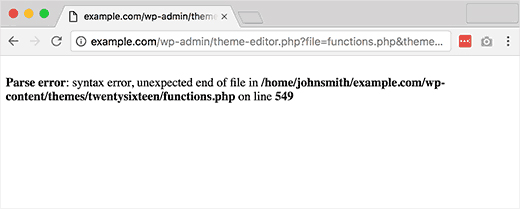
-
خطای Error Establishing a Database Connection یا برقرار نشدن اتصال پایگاه داده
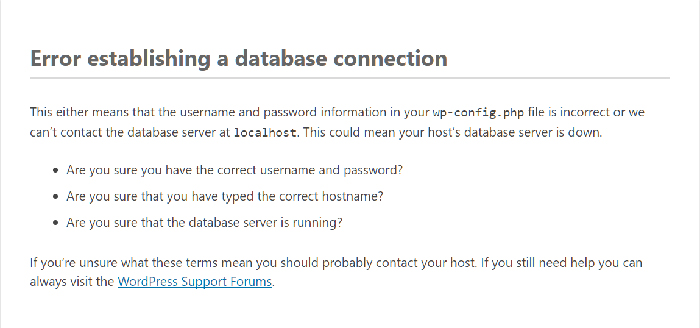
این خطا زمانی اتفاق میافتد که اطلاعات دیتابیس را اشتباه وارد کرده باشید یا سرور دیتابیس به مشکل برخورده باشد، که نشان میدهد اتصال سایت و پایگاه داده با مشکل مواجه شده است.
اقدامات رفع خطای برقرار نشدن اتصال پایگاه داده
- از طریق کنترل پنل هاست فایل wp-config.php را بررسی کنید. از درست بودن اطلاعاتی مانند نام پایگاه داده، رمز عبور پایگاه داده، میزبان پایگاه داده و نام کاربری پایگاه داده مطمئن شوید.
- در صورت درست بودن این اطلاعات رمز عبور MySQL را به صورت دستی تغییر دهید.
-
خطای ۴۰۴
علت بروز خطای ۴۰۴ این است که کاربران وارد صفحاتی از سایت شما میشوند که مشکل ۴۰۴ دارد. علت اصلی این خطا پیوندهای یکتا در وردپرس است که برای رفع آن کاربر باید تنظیمات پیوند یکتای خود را پیکربندی کند. (ارور 404 چیست؟)

اقدامات رفع خطای 404
- از افزونه رایگان Rewrite Rules Inspector plugin کمک بگیرید و به برطرف کردن خطاهای وردپرسی بپردازید.
- برای بروزرسانی صفحه آن را ویرایش کنید.
- پیوند یکتای صفحه را بروز کنید.
-
خطای نمایش سایدبار در پایین محتوا
یکی از خطاهای متداول در وردپرس این است که سایدبار به جای اینکه در کنار صفحه قرار بگیرد، در پایین قرار میگیرد که علت اصلی آن مشکل در قالب سایت است. برای مثال ممکن است تگ html div بسته نشده باشد یا یک div اضافه وجود داشته باشد که باعث به هم ریختگی در قالب سایت میشود.
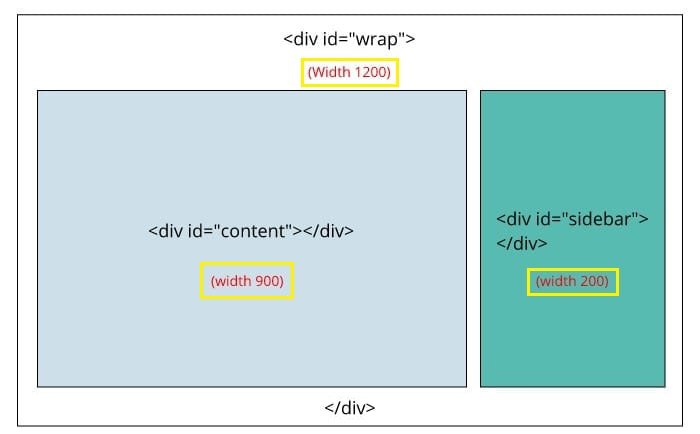
-
ناپدید شدن برخی از دکمهها و سفید رنگ شدن متن در ویرایشگر وردپرس
در صورتی که از ویرایشگر کلاسیک وردپرس استفاده کنید، احتمال دارد بعضی اوقات دکمههای مربوطه ناپدید شوند و به جای آنها فضای سفید و خالی پیدا شود. علت وجود این مشکل این است که جاوا اسکریپت به درستی کار نکرده است یا فایلهای TinyMCE خراب است و از دست رفته است و یا اینکه پلاگینهایی که کارشان اصلاح و توسعه TinyMCE انتقال یافته با وردپرس است باعث به وجود آمدن این خطا شده باشند.
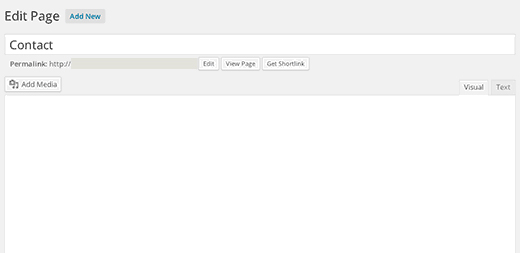
-
خطای در وردپرس و بالا رفتن حافظه php
هنگامی که یک پلاگین یا یک اسکریپت از حجم حافظهای که به آن اختصاص داده شده است، بیشتر استفاده کند خطایی با پیغام زیر نمایش داده میشود.
Fatal error: Allowed memory size of 33554432 bytes exhausted (tried to allocate 2348617 bytes) in /home/username/public_html/site1/wp-includes/plugin.php on line xxx
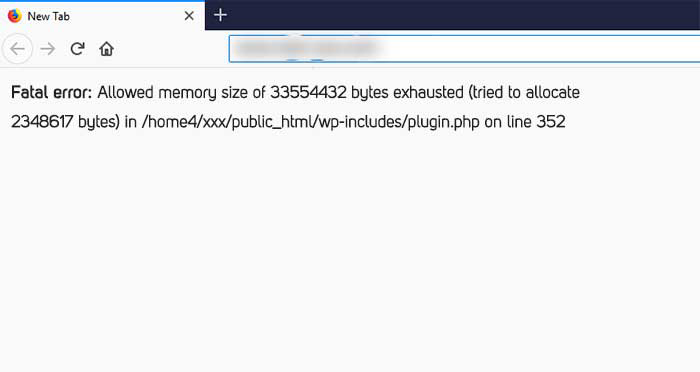
-
مشکل عدم ورود به پیشخوان وردپرس
هنگامی که رمز عبور را فراموش کرده باشید و به ایمیل بازیابی رمز عبور دسترسی نداشته باشید خطای عدم ورود به پیشخوان وردپرس برایتان اتفاق میافتد. همچنین ممکن است به علت ورود اشتباه کدها، نصب پلاگینهای اشتباه یا هک نتوانید وارد پیشخوان وردپرس شوید.
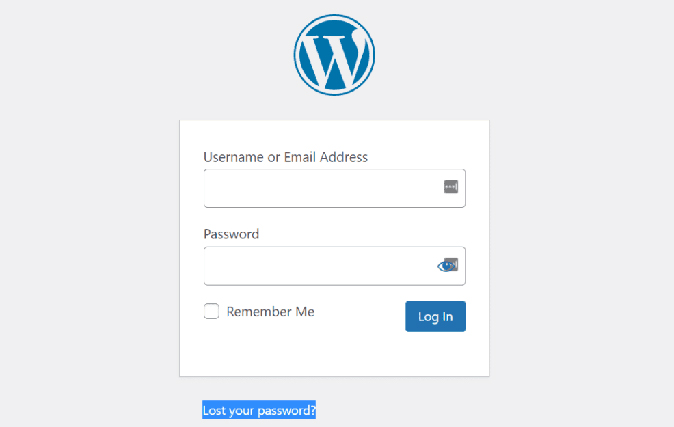
-
خطای عدم ارسال ایمیل در وردپرس
اگر اعلانی از ایمیلهای وردپرس سایت خود دریافت نکنید، با خطای عدم ارسال ایمیل مواجه شدهاید، که دلیل این اتفاق این است که ماژولهای استفاده شده برای ارسال ایمیل از طرف شرکتهای ارائه دهنده هاست مشترک، محدود یا غیر فعال شده است.
-
خطای 403 Forbidden
علت بروز خطای ۴۰۳ این است که سرور شما مجوز برای دسترسی به صفحهای مخصوص را صادر نکرده است که در این صورت پیغام زیر نمایش داده میشود:
403 Forbidden – You don’t have permission to access ‘/’ on this server.
Additionally, a 403 Forbidden error was encountered while trying to use an ErrorDocument to handle the request.
علتهایی که باعث بروز این خطا میشود، عبارت است از :
- بروز مشکل در پیکربندی سرور
- استفاده از پلاگین های محافظتی با برنامهنویسی نادرست
- اشتباه در مجوزهای فایل
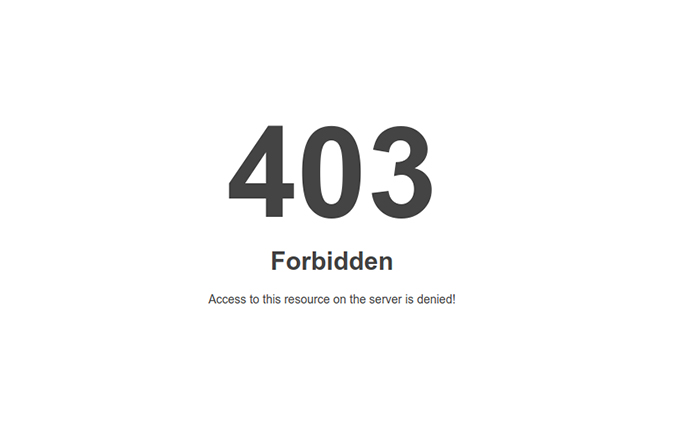
-
مشکل خروج از سیستم وردپرس
وردپرس یک کوکی که مختص URL وردپرس است را برای تایید ورود شما در مرورگر خودتان تنظیم میکند، این کوکی در قسمت تنظیمات ذخیره میشود. اگر بخواهید از آدرسی که با تنظیمات وردپرس تطابق ندارد، دسترسی داشته باشید اطلاعات شما تایید نمیشود که باعث بروز این خطا میشود
-
خطای محتوای درهم یا در وردپرس
به دلیل تنظیمات اشتباه گواهی SSL خطای محتوای درهم اتفاق میافتد. این خطا در عملکرد سایت شما تاثیر نمیگذارد اما برای سئو سایت مشکل ساز است و تجربه کاربری را خراب میکند.
در سایتی که گواهی SSL فعال است تمامی منابع با استفاده از آدرس https بارگذاری میشود اگر سایت شما محتوایی با آدرس http داشته باشد یا پلاگین یا قالب شما فایلی را با فرمت http بارگذاری کرده باشد. خطای محتوایی درهم وردپرس به وجود میآید.
برای رفع این مشکل باید بررسی کنید چه منبعی با فرمت http در حال بارگذاری است و آدرس آن را با استفاده از پلاگین یا به صورت دستی تصحیح کنید.
-
کار نکردن گزینه افزودن پرونده چند رسانهای در وردپرس
برای باز کردن کتابخانه رسانهای و آپلود فایل، از جاوا اسکریپت استفاده میشود. که گاهی اوقات ایرادات برنامه نویسی یا مشکل پلاگینها باعث کار نکردن جاوا اسکریپت میشود که برای بهبود عملکرد، وردپرس همه اسکریپتها را در فضای ادمین ترکیب میکند. در این میان ممکن است یک اسکریپت از پلاگین یا قالب سایت دچار مشکل باشد و در کل باعث عدم کارکرد افزونه پرونده چند رسانهای شود.
-
خطای 502 Bad Gateway
خطای ۵۰۲ به دلیل مشکل خاصی اتفاق نمی افتد. ولی وقتی کاربر از سرور درخواستی داشته باش زمان زیادی طول بکشد این خطا بوجود می آید. این خطا ممکن است به دلیل یک اشتباه فنی موقتی باشد. دلایل اشتباه فنی میتواند سنگین بودن ترافیک سایت، اشکالات کدنویسی، قالب یا پلاگینها یا مشکلات پیکربندی سرور باشد.
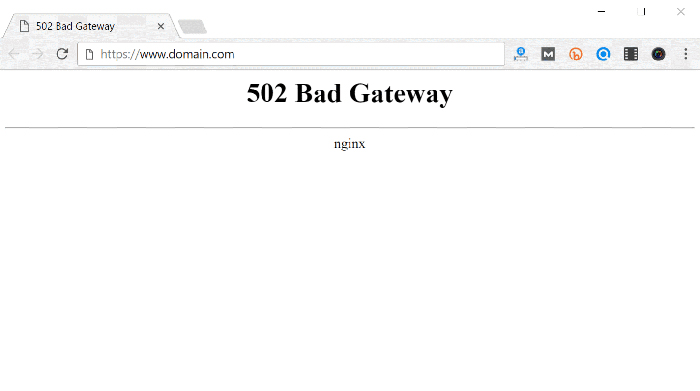
-
خطای 503 Service Unavailable
خطای 503 به دلیل پاسخگو نبودن اسکریپت php اتفاق میافتد که علت آن غلط بودن کدها، پلاگین وردپرس، قالب، اشکال فنی سرور و بارگذاری سنگین در سرور است. معمولاً این خطاها چند دقیقه بعد به صورت خودکار رفع میشود، اما اگر رفع نشد باید علت آن را پیدا کنید و آن را رفع کنید.

-
خطای 504 gateway timeout
خطای 504 هنگامی رخ میدهد که از طریق پروکسی یک درخواست به سمت سرور شما فرستاده شود اما پروکسی نتواند با سرور مادر ارتباط برقرار کند.
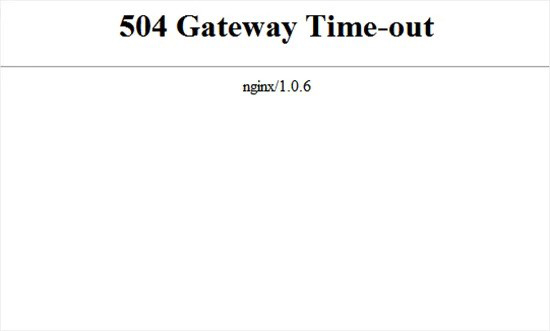
-
خطای پوشه هدف از قبل موجود است Destination Folder Already Exists
پیغام خطایی با عنوان پوشه هدف از قبل موجود است، معمولاً در طی فرایند نصب قالب یا پلاگین داده میشود. وردپرس فایل zip پلاگین یا قالب سایت را در پوشهای با نام همان فایل استخراج میکند. حال اگر پوشهای از قبل وجود داشته باشد که نام آن مشابه این پوشه باشد، پیغام زیر نمایش داده میشود.
Destination folder already exists. /home/user/example.com/wp-content/plugins/wpforms/
Plugin install failed.
-
خطای عدم بازسازی رمز عبور
این خطا هنگامی رخ میدهد که تمام فضای دیسک مختص به حساب کاربری را، حساب میزبانی وردپرس استفاده کرده باشد. که در این حالت باعث میشود وردپرس قادر به نوشتن اطلاعات تازه در دیتابیس نباشد.
-
خطای Missing a temporary folder
هنگامی که قالب سایت، پلاگین یا فایل را بارگذاری میکنید، وردپرس این فایلها را در پوشهای به صورت موقت ذخیره میکند، حال اگر وردپرس نتواند در پوشه فایلهای موقت ذخیره کند، فرایند آپلود مشکل پیدا میکند و خطای Missing a temporary folder نمایش داده میشود
برای رفع این خطا باید در فایل کد زیر را اضافه کنید و سپس با استفاده از سرویس FTP که به سایت متصل شده و پوشهای به نام temp را در پوشه wp-content بسازید.
define(‘WP_TEMP_DIR’, dirname(__FILE__) . ‘/wp-content/temp/’);

-
خطای مربوط به فایل pluggable.php
در فایل php برخی از توابع مرکزی وجود دارد اگر کدها یا پلاگینهای وردپرس از پس این توابع برنیایند، خطای زیر نمایش داده میشود. گاهی اوقات با وجود این خطا باز هم میتوان روی سایت خود کار کنید اما گاهی اوقات دسترسی به سایت به طور کامل قطع میشود.
Warning: Cannot modify header information – headers already sent by (output started at /home/username/demosite/wp-content/themes/mytheme/functions.php:1035) in /home/username/demosite/wp-includes/pluggable.php on line 1179
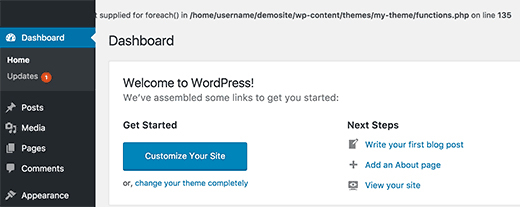
-
خطای Your Connection is Not Private
این خطا در سایتهایی اتفاق میافتد که از پروتکل ssl استفاده میکنند، این خطا باعث افت شدید ترافیک سایت و لطمه به برندتان میشود باید هرچه زودتر دلیل این خطا را رفع کنید. اگر اقدام به فعالسازی گواهی ssl در سایت خود نکرده اید. مطالعه مطلب چگونه ssl را فعال کنیم را از دست ندهید.
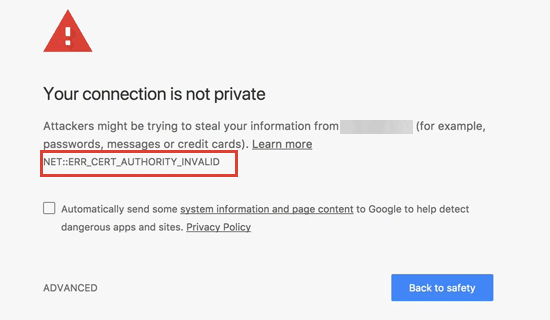
-
خطای Failed To Load Resource
هنگامی که وردپرس میخواهد یک صفحه از سایت شما را بارگذاری کند باید فایلهای مختلف زیادی را مثل تصاویر، اسکریپتها، فایلهای css را آپلود کند تا برای کاربران صفحه آپلود شود. اگر وردپرس این فایلها را پیدا نکند با خطای Failed To Load Resource مواجه میشوید. برای رفع این خطا ابتدا باید مطمئن شوید که این فایلها وجود دارد، اگر مشکل از این قسمت نبود باید URL های سایت را بررسی کنید که درست باشند.
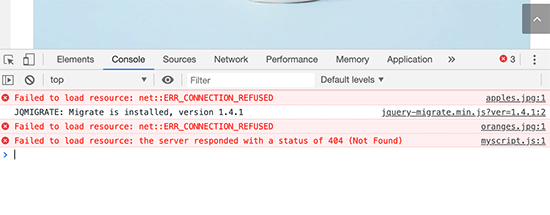
-
خطای Upload: Failed to write file to disk
این نمونه خطای وردپرس به دلایل زیادی ممکن است اتفاق بیفتد. معمولترین آن اشتباه در مجوز پوشه هاست. هر پوشه یا فایل در سایت مجوز خاصی دارد، سرور هم با توجه به همین مجوزها دسترسی به آنها را کنترل میکند. اگر مجوزهای اشتباهی وجود داشته باشد نوشتن فایل در سرور امکان ندارد.
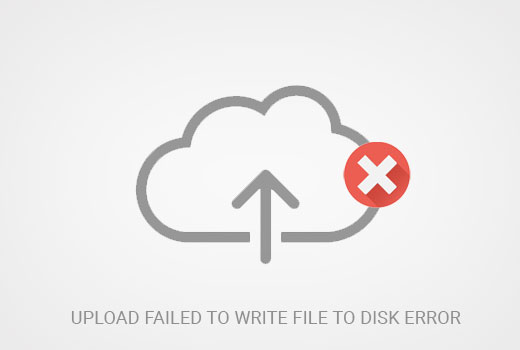
-
خطای Uploaded File Exceeds the upload_max_filesize Directive in php.ini
خطای رایج دیگری که در وردپرس با آن مواجه می شوید، Uploaded File Exceeds the upload_max_filesize است. این خطا نشان دهنده بزرگ بودن فایل می باشد. گاهی اوقات هاست شما فضای کافی دارد اما بازهم با این خطا روبرو می شوید. سرویس هاست با در نظر گرفتن یک مقدار حداکثر، محدودیت آپلود فایل اعمال می کند. برای این که متوجه میزان حداکثر آپلود فایل شوید، از قسمت Media > Add New در پیشخوان وردپرس، عبارت Maximum Upload را بررسی کنید. به طور پیش فرض این مقدار روی ۱۲۸ مگابایت تنظیم شده است.
در صورتی که حجم فایلی که می خواهید بارگذاری کنید بیش از مقدار گفته شده است، لازم است فایل php.ini را ویرایش کرده و این میزان را تغییر دهید. ویرایش این فایل بسیار آسان بوده و در زمان کمی انجام می شود. درصورتی که نمی خواهید خودتان این فایل را ویرایش کنید، می توانید با شرکت هاستینگ خود تماس بگیرید و از آن ها درخواست کنید میزان محدودیت آپلود فایل را تغییر دهند.
❔︎ سوالات متداول
خطاهای وردپرس روی سئو سایت تاثیر می گذارند؟
برخی از خطاهای وردپرس تاثیری روی سئو ندارند، اما برخی دیگر باعث افت تجربه کاربری می شود و سئو سایت را تحت تاثیر قرار می دهند.
مهم ترین اقدام برای رفع خطاهای وردپرس چیست؟
قبل از اینکه اقدام به رفع خطاهای وردپرس کنید، این موضوع اهمیت دارد که از نسخه پشتیبان، بک اپ تهیه کرده باشید.
آیا همه خطاهای وردپرس قابل حل هستند؟
بله، تقریباً تمام خطاهای وردپرس قابل حل هستند. برخی از آنها ساده و فوری قابل رفع هستند و برخی دیگر نیاز به بررسی دقیقتر دارند، اما با دانش کافی و روشهای استاندارد، همه قابل برطرف شدناند.
چرا گاهی خطای ۵۰۲ یا ۵۰۳ روی سایت ظاهر میشود؟
خطای ۵۰۲ یا ۵۰۳ معمولاً به دلیل مشکلات موقت سرور ناشی از کمبود منابع سخت افزار در اثر بارگذاری سنگین سایت، اشکالات قالب یا افزونهها و یا ترافیک بالا رخ میدهد. در بسیاری از موارد این خطاها خودبهخود پس از چند دقیقه رفع میشوند.
خطای Internal Server Error چیست و چگونه رفع میشود؟
این خطا زمانی رخ میدهد که سرور قادر به تشخیص منبع مشکل نیست. معمولاً با بررسی فایل .htaccess، غیرفعال کردن افزونهها یا افزایش حافظه PHP قابل رفع است.
چه خطاهایی روی تجربه کاربری تاثیر بیشتری دارند؟
خطاهایی مانند ۴۰۴، محتوای درهم، عدم نمایش دکمهها و خطاهای php که منجر به کندی یا عدم نمایش صفحات میشوند، بیشترین تاثیر منفی را روی تجربه کاربری دارند و باید سریعاً رفع شوند.
بهترین روش برای پیشگیری از خطاهای وردپرس چیست؟
بهروزرسانی منظم وردپرس، افزونهها و قالبها، استفاده از هاست مناسب، تهیه نسخه پشتیبان منظم و بررسی تنظیمات سایت، بهترین راهکار برای پیشگیری از خطاهای وردپرس است.
سخن پایانی
خطاهای وردپرس، از مشکلاتی است که ممکن است برای هر طراح سایتی پیش بیاید. اما نباید نگران شوید چون این خطاها قابل حل هستند و مشکلی ایجاد نمی کنند. در این مطلب ما انواع رایج خطاهای وردپرس را بیان کردیم. شما می توانید طراحی سایت خود را با خیال راحت به وب پویا بسپارید و از پشتیبانی ما استفاده کنید.


